Πώς να δημιουργήσετε έναν γραμμωτό κώδικα στο Word;
Θα δείτε Barcodes σε προϊόντα στα καταστήματα σούπερ μάρκετ και σε προϊόντα της εταιρείας. Οι γραμμωτοί κώδικες(Barcodes) χρησιμοποιούνται για τη μετάφραση πληροφοριών όπως αριθμοί προϊόντων, αριθμοί παρτίδας και σειριακούς αριθμούς. Οι γραμμωτοί κώδικες(Barcodes) βοηθούν τους κατασκευαστές, τους λιανοπωλητές και άλλες βιομηχανίες να παρακολουθούν και να αναγνωρίζουν τα προϊόντα καθώς μεταφέρονται μέσω της αλυσίδας εφοδιασμού.
Ο γραμμωτός κώδικας(Barcode) είναι ένα μοτίβο παράλληλων γραμμών ή γραμμών που περιέχουν πληροφορίες που μπορεί να διαβάσει ένας υπολογιστής. Σε αυτό το σεμινάριο, θα εξηγήσουμε τη διαδικασία λήψης της γραμματοσειράς Barcode(Barcode Font) και πώς να δημιουργήσετε έναν Barcode χρησιμοποιώντας τη γραμματοσειρά Barcode(Barcode Font) που κατεβάσατε στο Microsoft Word .
Πώς να δημιουργήσετε έναν γραμμωτό κώδικα στο Word
Λήψη της γραμματοσειράς Barcode
Αρχικά, θα κατεβάσουμε μια γραμματοσειρά Barcode(Barcode Font) .

Ανοίξτε το πρόγραμμα περιήγησής σας στο Web και πληκτρολογήστε τη μηχανή αναζήτησης fonts2u.com . Κάντε κλικ(Click) στο όνομα του ιστότοπου και θα σας μεταφέρει στην αρχική σελίδα του ιστότοπου.

Στον ιστότοπο, κάντε κλικ στο Barcode .

Αφού κάνετε κλικ στο Barcode , κάντε κύλιση προς τα κάτω. θα δείτε διαφορετικούς Barcode από τους οποίους μπορείτε να επιλέξετε. Επιλέξτε(Select) οποιαδήποτε από τις επιλογές σας. Σε αυτό το σεμινάριο, επιλέγουμε τη λήψη του Bar-code 39(Bar-code 39) .

Θα εμφανιστεί ένα παράθυρο διαλόγου, κάντε κλικ στην επιλογή Αποθήκευση αρχείου(Save File) και, στη συνέχεια, στο Ok .
Γίνεται λήψη του Barcode.

Στη συνέχεια, ανοίξτε την Εξερεύνηση αρχείων(File Explorer) και επιλέξτε το αρχείο Γραμματοσειράς(Font Barcode) που κατεβάσατε.

Τώρα θα εξαγάγουμε το αρχείο.
Κάντε δεξί κλικ στο αρχείο και επιλέξτε Εξαγωγή όλων(Extract All) για να εξαγάγετε το αρχείο.
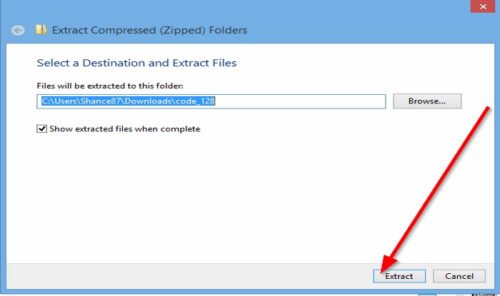
Θα εμφανιστεί ένα πλαίσιο διαλόγου Εξαγωγή συμπιεσμένου (συμπιεσμένου) φακέλου . (Extract compressed (Zipped) Folder)κάντε κλικ στην επιλογή Εξαγωγή(Extract) .
Το Αρχείο εξάγεται.

Κάντε διπλό κλικ στον Εξαγόμενο φάκελο(Extracted Folder) .

Μέσα στο φάκελο, κάντε διπλό κλικ στο Αρχείο(File) .

Θα εμφανιστεί ένα πλαίσιο διαλόγου του Barcode . Μέσα στο πλαίσιο, θα δείτε τους γραμμωτούς κώδικες(Barcodes) . Κάντε κλικ (Click) στην Εγκατάσταση(Install) .
Η γραμματοσειρά Barcode είναι εγκατεστημένη.

Για να βρείτε τον γραμμωτό κώδικα, μεταβείτε στον Τοπικό σας δίσκο(Local Disk) .

Κάντε κλικ στο φάκελο Windows .

Στο φάκελο των Windows , επιλέξτε το φάκελο Font .

Θα δείτε το Barcode μέσα στο φάκελο Fonts.
Δημιουργήστε έναν γραμμωτό κώδικα χρησιμοποιώντας μια γραμματοσειρά γραμμωτού κώδικα (Barcode Font)που έχετε λάβει(Barcode)
Ανοίξτε το Microsoft Word(Microsoft Word)

Στο έγγραφο του Word(Word Document) , πληκτρολογήστε τις πληροφορίες που θέλετε να είναι ο γραμμωτός κώδικας(Barcode) . Σε αυτό το άρθρο, πληκτρολογούμε " The Windows Club ."
Τοποθετήστε ένα σύμβολο αστερίσκου(Asterisk) στην αρχή και στο τέλος της λέξης, για παράδειγμα, *the windows Club* .
Τώρα, επισημάνετε(Highligh) το κείμενο και μεταβείτε στις Γραμματοσειρές(Fonts ) στην καρτέλα Αρχική(Home) σελίδα και κάντε κύλιση προς τα κάτω μέχρι να δείτε τον γραμμωτό κώδικα(Barcode) .
Κάντε κλικ στο Barcode .

Το κείμενο θα μετατραπεί αυτόματα σε Barcode .
Για να ελέγξετε εάν ο γραμμωτός κώδικας(Barcode) μπορεί να σαρωθεί ή όχι, μπορείτε να χρησιμοποιήσετε έναν σαρωτή γραμμωτού κώδικα(Barcode Scanner) ή μια εφαρμογή σαρωτή γραμμωτού κώδικα(Barcode Scanner App) στο smartphone σας.
Διαβάστε στη συνέχεια(Read next) : Δωρεάν λογισμικό Barcode Reader Scanner για Windows 10(Free Barcode Reader Scanner software for Windows 10) .
Related posts
Χρησιμοποιήστε το Microsoft Word ως δημιουργία γραμμωτού κώδικα
Πώς να δημιουργήσετε γραμμωτό κώδικα χρησιμοποιώντας το Microsoft Word
Τρόπος χρήσης των Προτάσεων Επανεγγραφής στην εφαρμογή Word για Web
Το Excel, το Word ή το PowerPoint δεν μπόρεσαν να ξεκινήσουν την τελευταία φορά
Πώς να δημιουργήσετε ένα φυλλάδιο ή ένα βιβλίο με το Microsoft Word
Πώς να εισαγάγετε κείμενο από αρχείο Word σε μια δημοσίευση του Publisher
Πώς να συγκρίνετε δύο έγγραφα του Word και να τονίσετε τις διαφορές
Προσθήκη, Αλλαγή, Αφαίρεση Συντάκτη από Ιδιότητα Συντάκτη στο έγγραφο του Office
Πώς να σχεδιάσετε στο Microsoft Word χρησιμοποιώντας τα εργαλεία της καρτέλας Σχέδιο
Τρόπος αναζήτησης διαδικτυακών προτύπων στο Microsoft Word
Πώς να αλλάξετε τον χρόνο αυτόματης αποθήκευσης και αυτόματης ανάκτησης στο Word
Πώς να κατεβάσετε το Page Borders για το Microsoft Word δωρεάν
Πώς να χρησιμοποιήσετε το Measurement Converter στο Microsoft Office
Πώς να δημιουργήσετε μια κρεμαστή εσοχή στο Microsoft Word και στα Έγγραφα Google
Πώς να ξεκινήσετε τα Word, Excel, PowerPoint, Outlook σε ασφαλή λειτουργία
Πώς να συγχωνεύσετε έγγραφα του Word
Τα καλύτερα πρότυπα τιμολογίων για το Word Online για τη δημιουργία επιχειρηματικών τιμολογίων δωρεάν
Τι είναι ένα αρχείο ASD και πώς να το ανοίξετε στο Microsoft Word;
Πώς να αφαιρέσετε όλες τις αλλαγές ενότητας στο Word ταυτόχρονα
Διορθώστε το κίτρινο τρίγωνο με θαυμαστικό στο Excel ή στο Word
